UG-CAE一般流程
ug入门教程
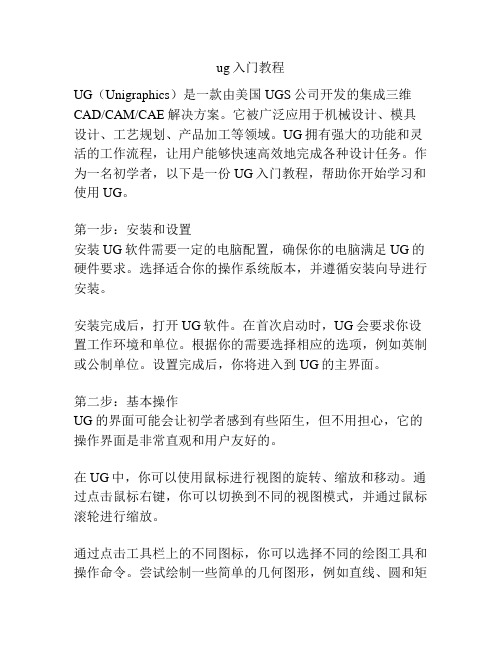
ug入门教程UG(Unigraphics)是一款由美国UGS公司开发的集成三维CAD/CAM/CAE解决方案。
它被广泛应用于机械设计、模具设计、工艺规划、产品加工等领域。
UG拥有强大的功能和灵活的工作流程,让用户能够快速高效地完成各种设计任务。
作为一名初学者,以下是一份UG入门教程,帮助你开始学习和使用UG。
第一步:安装和设置安装UG软件需要一定的电脑配置,确保你的电脑满足UG的硬件要求。
选择适合你的操作系统版本,并遵循安装向导进行安装。
安装完成后,打开UG软件。
在首次启动时,UG会要求你设置工作环境和单位。
根据你的需要选择相应的选项,例如英制或公制单位。
设置完成后,你将进入到UG的主界面。
第二步:基本操作UG的界面可能会让初学者感到有些陌生,但不用担心,它的操作界面是非常直观和用户友好的。
在UG中,你可以使用鼠标进行视图的旋转、缩放和移动。
通过点击鼠标右键,你可以切换到不同的视图模式,并通过鼠标滚轮进行缩放。
通过点击工具栏上的不同图标,你可以选择不同的绘图工具和操作命令。
尝试绘制一些简单的几何图形,例如直线、圆和矩形。
通过实践和探索,你会逐渐熟悉UG的操作方式。
第三步:创建和编辑几何形状UG提供了丰富的几何形状创建和编辑工具,可以帮助你快速构建复杂的三维模型。
通过绘图工具栏上的命令,你可以创建直线、圆、矩形和曲线等基本几何形状。
尝试绘制一些简单的图形并进行编辑,例如平移、旋转和缩放。
在UG中,你还可以使用建模工具进行复杂几何形状的创建和编辑。
例如,你可以使用拉伸命令将二维图形拉伸为三维模型,或使用旋转命令围绕中心轴旋转对象。
第四步:装配和约束在机械设计中,装配和约束是非常重要的步骤。
在UG中,你可以轻松地创建装配并添加约束条件。
首先,创建两个或多个部件。
然后,使用约束工具将它们组装在一起。
UG提供了多种约束条件,例如平行、垂直、共线和固定等。
你可以选择合适的约束条件,并调整它们的值,以满足装配要求。
UG,CAM模具编程工作流程123..

UG,CAM模具编程工作流程123..第一部分编程序编程序前前准备工作1,分析图形是否为一完整实体图;2,确定图形加工编程的摆放位置和装夹方法;3,设置加工毛坯,确定加工编程零位;4,对原始图形进行一些必要的修改,以简化图形,方便后面编程;5,正式进入加工模块,设置编程零位,安全高度,设置工件和毛坯;6,分析图形工件,用不同颜色出分水平面,垂直面及曲面,方便快速选用合理刀具合理加工方法编程序。
第二部分编程序编程序工作工作1,开粗,选用合适的刀具采用最佳的方法进行第一次开粗A,一般选用工件最大尺寸约十分之一的刀具,第一把刀尽量采用飞刀,方便提高效率和降低成本B,采用CAVITY MILL 3D挖槽加工方法,一般侧余量留0.25到0.5之间,底余量留0.15到0.3之间C,注意最小斜面长度的设置D,加工切削方式一般采用跟随周边,注意跟随周边与跟随工件的优缺点2,二次开粗,采用最佳的方法选用最佳的刀具进行第二次开粗A,一般选用第一把刀具一半左右大小的刀具进行二粗,侧边比上把刀多留0.05余量,底部余量一样B,采用3D挖槽或者等高等参考刀具的方法进行二次开粗(该方法使用得最广泛)C,采用使用3D或者基于层进行二次开粗(该方法一般是在第一把刀具开粗时使用了“最小斜面长度”的时候使用)D,注意二次开粗中参考刀具与使用3D和使用基于层各自的优缺点3,三次开粗,四次....N次,一直N次开粗开到3毫米左右的刀具,特殊情况还需开到1.5毫米刀具4,整体粗光(半精加工),选用合适的刀具合适的加工方法进行粗光A,整体半精加工时一般使用20到6毫米的平刀或者圆角刀,采用等高并打开层到层之间剖切的方法进行整体粗光,粗光的余量一般控制在0.05mm到0.15mm之间B,整体粗光时“在边上延伸”参数尽量不要打开,以避免刀路算死或算出不合理的刀路5,平面侧面光刀,用平底刀或者圆角刀对平面,垂直面及斜面进行光刀A,先光平面,再光侧面(包括垂直面和斜面)B,一般情况下平面用面铣,侧面用等高C,如果图形中有大小若干不等的平面及侧面,应该用大刀和小刀清角分开来编程序D,相邻的侧面和底平面尽量使用同一把刀,以防止接刀痕E,如果侧面与底面中间有小圆角,此区域加工应该采用圆角刀6,曲面粗光,用球刀对属于曲面的区域进行粗光A,根据曲面区域大小选用合适刀具采用曲面区域铣削的方式加工,粗光余量留0.05到0.15B,粗光时“在边上延伸”参数尽量不要打开,以避免刀路算死或算出不合理的刀路7,曲面精光,用球刀对属于曲面的区域进行精光,A,采用与粗光大小相近或者一样的球刀对粗光过的曲面利用曲面区域铣削进行精加工,除碰穿位插穿位等可适当留0.05mm左右余量用来飞模以及需要用铜公来放电加工到位的位置外,绝大部分情况下都要精加工到零位B,精光时“在边上延伸”参数应该打开,让刀路沿曲面方向延伸0.2到0.5mm,走刀角度与粗光时的角度垂直8,局部清角加工A,采用等高或者曲面清根切削中的参考刀具方式,利用合理刀具对局部未切削到的小角落进行清角精加工,余量应比前面精加工多设一到两个丝左右第三部分编程序编程序后处理工作后处理工作1,检查验证刀路A,查看刀路凭经验用肉眼检查刀路,是否存在过切B,采用UG过切检查的方法让软件自动检查验证刀路2,后处理,输出GM代码程序,出CNC程序清单。
UG_CAE第三次课_接触与胶合

21
曲面与曲面胶合
• Create Surf to Surf Gluing让用户连接两个 曲面以防止在所有方向中的运动。 • 为了胶合两个面,必须首先定义要建立胶 合单元的区域(联接和约束曲面的刚性弹 簧)。 • 区域是在模型的一部分单元面的集合,用 户预期在这些区域发生胶合。这些区域可 以利用壳单元和利用实体单元的自由面建 立。
17
Step 6 定义约束
• 定义一固定约束和一用户定义的约束。 • 用户定义的约束固定外侧多边形边缘的 Tt(theta)和Tz(axial)的一位移,在轮毂的 -X面上。 • 建立一固定约束在轴体的-X端的平面上 • 首先关断轴显示 • 单击User Defined Constraint图标
2010-10-30 爱学习,爱交院 18
Step 5 定义接触
• 定义在轴的外曲面与滑轮的内曲面之间 的接触。需要接通和关断多边形体的显 示。 • 在Simulation Navigator中,关断网格节 点的显示。 • 关断滑轮的多边形体的显示。
2010-10-30
爱学习,爱交院
16
Step 5 定义接触
2010-10-30
爱学习,爱交院
爱学习,爱交院 4
高级非线性接触
• Create Advanced Nonlinear Contact可让 用户定义高级非线性解 法,在壳和实体单元上 定义面与面接触; • 对Nx nastran, solution type是 ADVNAL601,106时该 对话框是可用的。
2010-10-30 爱学习,爱交院 5
2010-10-30 爱学习,爱交院 10
Step 2 网格化部件
• 利用自动单元网格化 滑轮体,单击OK按 钮。 • 在Simulation Navigator中右击代表 滑轮体的网格节点, 并选择Mesh Display Properties,改为亮 绿色。
CAE软件操作小百科(61)

CAE软件操作小百科(61)CAE软件操作小百科(61)CAE(Computer Aided Engineering)软件是一类用于工程仿真和分析的计算机软件。
它的应用范围广泛,涉及机械、航空航天、汽车、电子等领域。
本文将为大家介绍一些常用CAE软件的操作技巧和注意事项。
1. 安装和设置在安装CAE软件之前,确保计算机符合软件的硬件和软件要求。
安装过程中,根据软件提供的向导进行操作,选择合适的安装路径。
安装完成后,记得为软件设置合适的工作目录和临时文件目录,以确保软件的正常运行。
2. 用户界面打开CAE软件后,进入用户界面。
不同的软件界面风格和布局可能有所不同,但通常都包括菜单栏、工具栏、模型视图窗口和属性面板等主要组件。
熟悉和掌握这些界面组件的功能和使用方法,有助于高效地进行工程仿真分析。
3. 导入和准备模型在进行工程分析之前,首先需要将实际设计模型导入到CAE软件中。
导入常见的模型格式,如STEP、IGES和Parasolid,通常是标准的操作。
导入后,应仔细检查模型的几何形状和尺寸是否正确,并进行必要的修复和准备工作,以确保模型的完整性和正确性。
4. 材料和属性定义在进行仿真分析之前,需要定义模型的材料属性和边界条件。
在CAE软件中,可以选择合适的材料模型,并输入相关的物理参数,如弹性模量、密度和热传导系数等。
此外,还可以为模型定义边界条件,如约束和加载,以模拟实际工作条件。
5. 网格划分和剖分在完成模型的准备工作后,需要对模型进行网格划分和剖分。
网格划分是将连续的几何模型分割为小的几何元素,如三角形、四边形和六面体等,以便进行数值计算。
良好的网格划分能够提高计算精度和计算效率。
6. 仿真设置和运行在设置和运行仿真之前,需要选择适当的计算方法和求解器。
不同的仿真问题有不同的求解方法和策略。
根据具体需求和计算资源,进行相应的设置和参数调整。
然后,点击运行按钮,开始进行仿真计算。
7. 结果分析和后处理完成仿真计算后,可以进行结果的分析和后处理。
nx cae高级仿真流程

nx cae高级仿真流程
高级仿真流程是指使用CAE技术进行复杂系统仿真分析的一
系列步骤。
通常包括以下几个步骤:
1.准备模型:首先,需要根据实际系统设计和要求,利用
CAD软件创建一个3D模型。
这个模型可能包括各种组件、零部件、连接方式等。
2.网格生成:将模型转换为计算机可处理的网格形式,即将模
型分割为许多小的网格单元。
这可以通过自动网格生成工具完成。
3.设定边界条件和初始条件:根据系统的实际工作条件和要求,设定各个边界条件和初始条件。
例如,设置气体流动的入口和出口条件、材料的初始温度等。
4.选择数值方法和求解方案:根据具体问题的特性和要求,选
择合适的数值方法和求解方案。
多种方法可供选择,例如有限元方法、有限差分方法、有限体积方法等。
5.进行计算:利用CAE软件对模型进行计算。
根据设定的边
界条件和数值方法,使用求解器对模型进行计算求解。
6.结果分析和评估:根据计算结果,对系统的性能、行为、影
响因素等进行分析和评估。
可以通过查看模型的各种物理量、变量、响应和动态变化等来评估系统的性能。
7.优化设计:根据分析结果,对模型进行优化设计。
可以调整设计参数,改变材料、尺寸、形状等,以提高系统的性能和效率。
8.验证和验证:最后,对优化后的设计进行验证和验证。
通常通过实验测试与CAE分析结果的对比,以验证分析模型的准确性和精度。
这是一个基本的高级仿真流程。
具体的实施步骤和方法可能因具体的问题领域、系统类型和要求而有所不同。
铸造cae的基本流程

铸造cae的基本流程下载温馨提示:该文档是我店铺精心编制而成,希望大家下载以后,能够帮助大家解决实际的问题。
文档下载后可定制随意修改,请根据实际需要进行相应的调整和使用,谢谢!并且,本店铺为大家提供各种各样类型的实用资料,如教育随笔、日记赏析、句子摘抄、古诗大全、经典美文、话题作文、工作总结、词语解析、文案摘录、其他资料等等,如想了解不同资料格式和写法,敬请关注!Download tips: This document is carefully compiled by theeditor. I hope that after you download them,they can help yousolve practical problems. The document can be customized andmodified after downloading,please adjust and use it according toactual needs, thank you!In addition, our shop provides you with various types ofpractical materials,such as educational essays, diaryappreciation,sentence excerpts,ancient poems,classic articles,topic composition,work summary,word parsing,copy excerpts,other materials and so on,want to know different data formats andwriting methods,please pay attention!铸造 CAE(计算机辅助工程)是一种利用计算机模拟技术来预测铸造过程中金属液流动、凝固和热传递等行为的方法。
ug nx模拟数控加工的一般流程

ug nx模拟数控加工的一般流程数控加工的一般流程包括零件设计、编写加工程序、机床设置、加工操作和质量检验等环节。
The general process of numerical control machining includes parts design, programming, machine setting, machining operation and quality inspection, etc.首先,根据产品图纸和要求,进行零件设计和加工工艺的确定。
Firstly, according to the product drawings and requirements, determine the parts design and machining process.然后,将设计好的零件图纸进行加工程序的编写和优化。
Then, write and optimize the machining program for the designed parts drawings.接着,根据加工程序设置数控机床,并进行相关的刀具、夹具、工件的安装和调试。
Next, set up the CNC machine tool according to the machining program, and install and debug the relevant cutting tools, fixtures and workpieces.随后,通过数控系统进行加工操作,包括开工、加工、换刀、测量等操作。
After that, carry out the machining operation through the numerical control system, including start-up, machining, tool changing, measurement, etc.最后,对加工后的零件进行质量检验,保证产品符合要求。
NX(UG) CAE指导1 基本过程详细介绍

第二章 模型导入与几何清理
第二章 模型导入与几何清理
第二章 模型导入与几何清理
第二章 模型导入与几何清理
第二章 模型导入与几何清理
第三章 定义材料与属性
第三章 定义材料与属性
第三章 定义材料与属性
第三章 定义材料与属性
第三章 定义材料与属性
第三章 定义材料与属性
第三章 定义材料与属性
第六章 1D网格创建与模型连接
第六章 1D网格创建与模型连接
第七章 边界条件
第七章 边界条件
第七章 边界条件
第七章 边界条件
第七章 边界条件
第七章 边界条件
第八章 求解与后处理
第八章 求解与后处理
第八章 求解与后处理
第八章 求解与后处理
第八章 求解与后处理
第八章 求解与后处理
第八章 求解后处理
第八章 求解与后处理
第八章 求解与后处理
第八章 求解与后处理
● 本课程以新版本的NX(原UG) CAE软件为例,给大家逐步介绍CAE分析过程,欢迎关注订阅。 后续会有更多实例操作学习课程,谢谢!
第三章 定义材料与属性
第三章 定义材料与属性
第四章 2D网格划分
第四章 2D网格划分
第四章 2D网格划分
第四章 2D网格划分
第四章 2D网格划分
第四章 2D网格划分
第四章 2D网格划分
第四章 2D网格划分
第四章 2D网格划分
第五章 3D网格划分
第五章 3D网格划分
第五章 3D网格划分
第五章 3D网格划分
第五章 3D网格划分
第五章 3D网格划分
第五章 3D网格划分
第六章 1D网格创建与模型连接
ugnx模拟数控加工的一般流程

ugnx模拟数控加工的一般流程下载温馨提示:该文档是我店铺精心编制而成,希望大家下载以后,能够帮助大家解决实际的问题。
文档下载后可定制随意修改,请根据实际需要进行相应的调整和使用,谢谢!并且,本店铺为大家提供各种各样类型的实用资料,如教育随笔、日记赏析、句子摘抄、古诗大全、经典美文、话题作文、工作总结、词语解析、文案摘录、其他资料等等,如想了解不同资料格式和写法,敬请关注!Download tips: This document is carefully compiled by theeditor.I hope that after you download them,they can help yousolve practical problems. The document can be customized andmodified after downloading,please adjust and use it according toactual needs, thank you!In addition, our shop provides you with various types ofpractical materials,such as educational essays, diaryappreciation,sentence excerpts,ancient poems,classic articles,topic composition,work summary,word parsing,copy excerpts,other materials and so on,want to know different data formats andwriting methods,please pay attention!UGNX模拟数控加工的一般流程详解UGNX,全称为Unigraphics NX,是一款全球领先的三维CAD/CAM/CAE软件,广泛应用于产品设计、仿真和制造等领域。
铸造cae的基本流程

铸造cae的基本流程下载温馨提示:该文档是我店铺精心编制而成,希望大家下载以后,能够帮助大家解决实际的问题。
文档下载后可定制随意修改,请根据实际需要进行相应的调整和使用,谢谢!并且,本店铺为大家提供各种各样类型的实用资料,如教育随笔、日记赏析、句子摘抄、古诗大全、经典美文、话题作文、工作总结、词语解析、文案摘录、其他资料等等,如想了解不同资料格式和写法,敬请关注!Download tips: This document is carefully compiled by theeditor. I hope that after you download them,they can help yousolve practical problems. The document can be customized andmodified after downloading,please adjust and use it according toactual needs, thank you!In addition, our shop provides you with various types ofpractical materials,such as educational essays, diaryappreciation,sentence excerpts,ancient poems,classic articles,topic composition,work summary,word parsing,copy excerpts,other materials and so on,want to know different data formats andwriting methods,please pay attention!铸造CAE基本流程。
1. 模型准备。
创建铸件的CAD模型,包括模腔、浇注系统、排气系统和其它相关特征。
nxcae高级仿真流程

nxcae高级仿真流程CAE即计算机辅助工程,是一种利用计算机技术来模拟和分析工程问题的方法。
NXCAE是一款领先的高级仿真软件,拥有广泛的应用范围,包括结构力学、流体力学、热传导等多个领域。
下面将详细介绍NXCAE的高级仿真流程。
一、问题定义和前处理1.确定仿真目标:首先需要明确仿真的目标是什么,如分析结构的强度、刚度等。
根据目标制定仿真方案。
2.几何建模:通过CAD软件绘制或导入模型几何信息,创建几何模型。
3.网格划分:对几何模型进行网格划分,将其分割成有限个简单几何单元。
二、边界条件和材料属性设置1.边界条件:根据实际情况,设置模型的各个边界条件,如约束和加载。
2.材料属性:为模型中的每个部件指定材料属性,如弹性模量、密度等。
三、求解器和网格质量检查1.选择求解器:根据具体问题选择合适的求解器,并设置求解参数。
2.网格质量检查:对划分的网格进行质量检查,确保网格质量良好。
四、求解和后处理1.开始求解:运行求解器,对模型进行求解。
根据所选求解器的类型,会得到相应的结果信息。
2.结果后处理:对求解结果进行后处理,包括结果的可视化、图表分析等。
可以生成各种结果如应力云图、位移图、变形图等。
五、仿真结果评估和优化设计1.结果评估:根据仿真结果,对模型的性能进行评估。
比较实际需要与仿真结果之间的差异,分析原因。
2.优化设计:根据仿真结果,提出优化建议,对模型进行优化设计,改进其性能。
六、重复运行和验证1.重复运行:如果需要改进仿真结果或进一步提升模型性能,可对流程中的其中一步或多步进行修改并重复运行。
2.验证:对最终结果进行验证,通过与物理实验结果进行比较,验证模型的准确性和可靠性。
以上就是NXCAE的高级仿真流程。
通过这一流程,可以对各种工程问题进行全面的分析和优化设计,提高产品的质量和性能,节约成本和时间。
UG一步成形分析

设置完毕后,点击“网
15
格” 按钮
16 开始划分网格
17
划分网格完成
18
点击“计算” 按钮,开始 CAE分析
19
计算完成后,如 图所示,零件已 展开。点击不同 按钮,有不同结 果显示
20
点击确定,零件展开完成
21
22
如图所示
将零件实体隐藏
23
得到展开料片,在制图模式中导出CAD图纸。 如零件视图不方便导出,可设置基准面, 放好视图后,再导出CAD平面图。
Thank you!!
UG一步成形分析简介
在建模中 打开零件
1
测量零件料厚
2
3
在建模下,插入中找到
—偏置,找不到的话,
可以用命令查找器
点击目标体,然后选择 整个零件
4
如果无法选中目标 体,可以先把零件 设为工作部件即可
5
选择种子面,就是料片 展开的基准,要平整的 面。选中后,点击确定
6
中位面设置完成后,零 件会抽取片体,如图所 示
24
UG制图模式可标注尺寸, 核对数模尺寸。
25
26
注意图纸比例,核对数 模数据。
• 总结: 总的来说,UG一步成形分析,可以基本得 到料片的展开尺寸,也有稍微误差。可以 用来计算初步下料尺寸,也可以导出简单 零件料片,试做使用,后期需完善。 如需做精准CAE分析,推荐使用Autoform。
27
7
在工具中找 到---分析可 成形性一步 式(命令查 找器也可找 到)
8
对象类型—面,然后框 选整个零件
9
约束类型选择----曲线到曲线
10
11 展开区域选择零件边线
选择展开区域曲线
工艺流程cae图
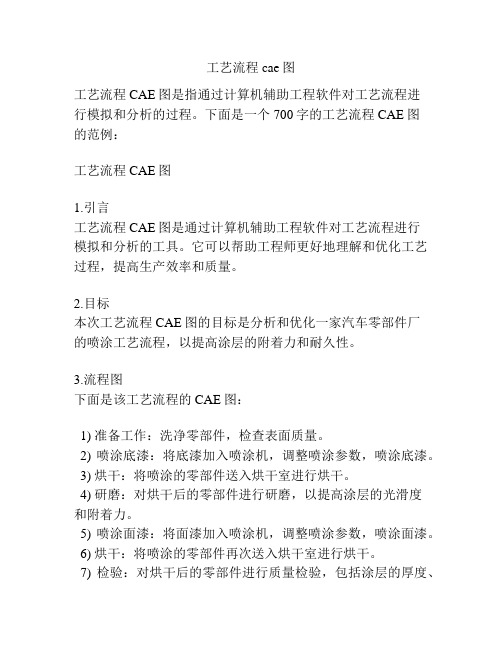
工艺流程cae图工艺流程CAE图是指通过计算机辅助工程软件对工艺流程进行模拟和分析的过程。
下面是一个700字的工艺流程CAE图的范例:工艺流程CAE图1.引言工艺流程CAE图是通过计算机辅助工程软件对工艺流程进行模拟和分析的工具。
它可以帮助工程师更好地理解和优化工艺过程,提高生产效率和质量。
2.目标本次工艺流程CAE图的目标是分析和优化一家汽车零部件厂的喷涂工艺流程,以提高涂层的附着力和耐久性。
3.流程图下面是该工艺流程的CAE图:1) 准备工作:洗净零部件,检查表面质量。
2) 喷涂底漆:将底漆加入喷涂机,调整喷涂参数,喷涂底漆。
3) 烘干:将喷涂的零部件送入烘干室进行烘干。
4) 研磨:对烘干后的零部件进行研磨,以提高涂层的光滑度和附着力。
5) 喷涂面漆:将面漆加入喷涂机,调整喷涂参数,喷涂面漆。
6) 烘干:将喷涂的零部件再次送入烘干室进行烘干。
7) 检验:对烘干后的零部件进行质量检验,包括涂层的厚度、光滑度和附着力。
8) 包装:将合格的零部件进行包装,并进行出厂检验。
4.优化策略根据工艺流程CAE图的分析结果,可以采取以下优化策略:a) 调整喷涂机的参数,以提高喷涂底漆和面漆的覆盖率和均匀度。
b) 调整烘干室的温度和湿度,以减少涂层干燥时间和提高涂层的附着力。
c) 优化研磨工序,采用先粗磨后精磨的方式,以减少研磨时间和提高涂层的光滑度。
d) 引入自动化设备,以提高生产效率和减少人为因素对涂层质量的影响。
5.结论通过工艺流程CAE图的分析和优化,可以提高喷涂工艺的效率和涂层质量。
这对于提高汽车零部件的附着力和耐久性非常重要。
工程师可以根据CAE图的结果制定合理的优化策略,并在实际生产中进行验证。
CAE分析流程
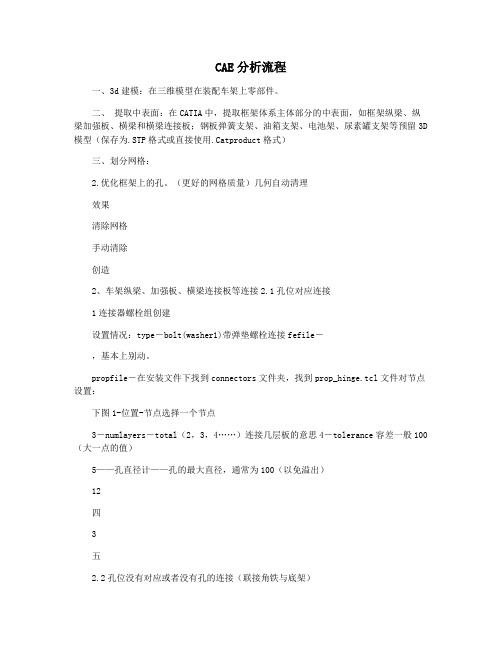
CAE分析流程一、3d建模:在三维模型在装配车架上零部件。
二、提取中表面:在CATIA中,提取框架体系主体部分的中表面,如框架纵梁、纵梁加强板、横梁和横梁连接板;钢板弹簧支架、油箱支架、电池架、尿素罐支架等预留3D 模型(保存为.STP格式或直接使用.Catproduct格式)三、划分网格:2.优化框架上的孔。
(更好的网格质量)几何自动清理效果清除网格手动清除创造2、车架纵梁、加强板、横梁连接板等连接2.1孔位对应连接1连接器螺栓组创建设置情况:type―bolt(washer1)带弹垫螺栓连接fefile―,基本上别动。
propfile―在安装文件下找到connectors文件夹,找到prop_hinge.tcl文件对节点设置:下图1-位置-节点选择一个节点3―numlayers―total(2,3,4……)连接几层板的意思4―tolerance容差一般100(大一点的值)5——孔直径计——孔的最大直径,通常为100(以免溢出)12四3五2.2孔位没有对应或者没有孔的连接(联接角铁与底架)1 RigidsIndependent——计算节点,依赖节点——创建2.3按照以上两个流程把车架上面的所有零部件连接在一起,形成rbe2单元。
2.4车厢与车架之间的连接使用gap单元。
车架(1)d CAE计算中添加间隙单元的方法五、材料、属性及赋值1、材料material选择materialsmatname-材料名称,类型-全部,cardimage-Mat1创建/编辑以设置E 弹性模量,nu泊松比和Rho密度返回2、属性property2.12d属性选择propertyname-属性命名、type-2D、cardimage-pshell、material,然后选择上面建立的材质创建/编辑厚度树2.23d属性选择property name-property name,type-3D,cardimage-psolid,material,然后选择上面创建的材质编辑器3、赋值(将材料,厚度的值分别赋予车架上面的所有零部件)。
CAE分析流程
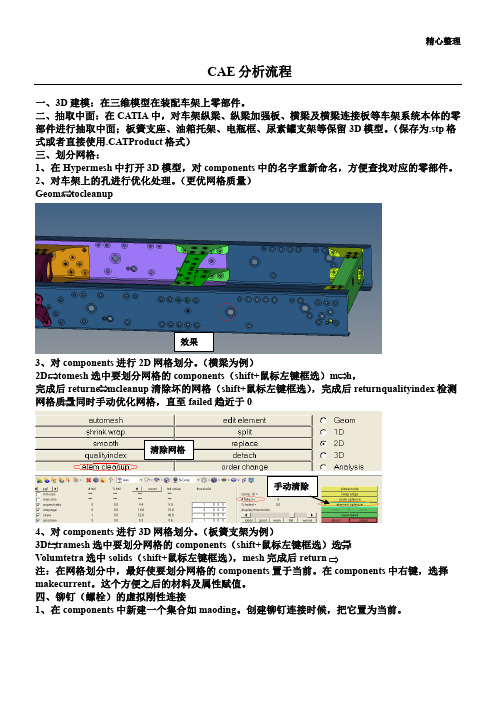
精心整理CAE 分析流程一、3D 建模:在三维模型在装配车架上零部件。
二、抽取中面:在CATIA 中,对车架纵梁、纵梁加强板、横梁及横梁连接板等车架系统本体的零部件进行抽取中面;板簧支座、油箱托架、电瓶框、尿素罐支架等保留3D 模型。
(保存为.stp 格式或者直接使用.CATProduct 格式) 三、划分网格:1、在Hypermesh 中打开3D 模型,对components 中的名字重新命名,方便查找对应的零部件。
2、对车架上的孔进行优化处理。
(更优网格质量)Geomautocleanup3、对完成后检测4、对components 进行3D 网格划分。
(板簧支架为例)选中要划分网格的components (shift+Volumtetra 选中solids (shift+鼠标左键框选),mesh 完成后注:在网格划分中,最好使要划分网格的components 置于当前。
在components 中右键,选择makecurrent 。
这个方便之后的材料及属性赋值。
四、铆钉(螺栓)的虚拟刚性连接1、在components 中新建一个集合如maoding 。
创建铆钉连接时候,把它置为当前。
效果清除网格手动清除22.1fefile —Propfile 下图1—2—3—4—5—holediameter —max 孔的直径最大值,一般选取100(怕溢出)2.2孔位没有对应或者没有孔的连接(联接角铁与底架)—calculatenode ,dependent —注:选择的点要在要连接的components 上(shift+左键)选中的多余的点删掉(shift+右键) 2.3按照以上两个流程把车架上面的所有零部件连接在一起,形成RBE2单元。
2.4车厢与车架之间的连接使用gap 单元。
五、材料、属性及赋值 1、材料material选择—材料命名,type —ALL ,cardimage —MAT1Create/edit 设置E 弹性模量、NU 密度return 2、属性property 1 2345选择—属性命名,type—2D,cardimage—PSHELL,material选择上面建立的材料Create/edit2.23D属性选择—属性命名,type—3D,cardimage—PSOLID,material选择上面建立的材料editreturn3、赋值(将材料,厚度的值分别赋予车架上面的所有零部件)选择—零部件,property—选择上面建好的属性注:1、2D、3D赋值是一样的,只是2D、3D的属性卡片不一样。
nx cae高级仿真流程
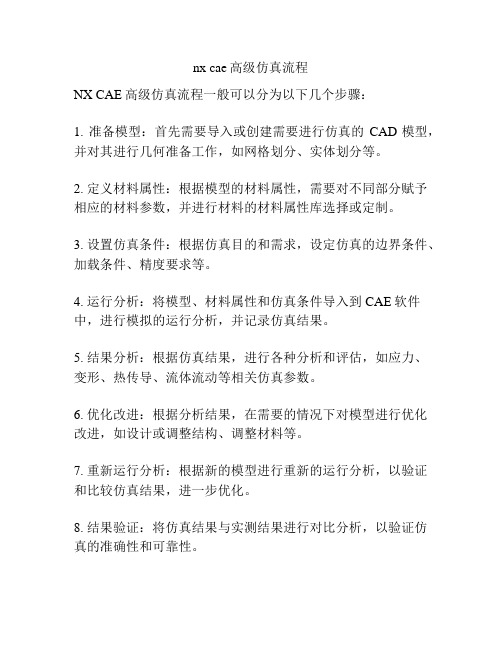
nx cae高级仿真流程
NX CAE高级仿真流程一般可以分为以下几个步骤:
1. 准备模型:首先需要导入或创建需要进行仿真的CAD模型,并对其进行几何准备工作,如网格划分、实体划分等。
2. 定义材料属性:根据模型的材料属性,需要对不同部分赋予相应的材料参数,并进行材料的材料属性库选择或定制。
3. 设置仿真条件:根据仿真目的和需求,设定仿真的边界条件、加载条件、精度要求等。
4. 运行分析:将模型、材料属性和仿真条件导入到CAE软件中,进行模拟的运行分析,并记录仿真结果。
5. 结果分析:根据仿真结果,进行各种分析和评估,如应力、变形、热传导、流体流动等相关仿真参数。
6. 优化改进:根据分析结果,在需要的情况下对模型进行优化改进,如设计或调整结构、调整材料等。
7. 重新运行分析:根据新的模型进行重新的运行分析,以验证和比较仿真结果,进一步优化。
8. 结果验证:将仿真结果与实测结果进行对比分析,以验证仿真的准确性和可靠性。
以上流程仅作为参考,实际执行的过程会根据不同的仿真需求和软件工具而有所不同。
UG运动仿真基本流程(参考模板)

运动仿真基本流程计算机仿真的过程,实际上就是凭借系统的数学模型,并通过该模型在计算机上的运行,来执行对该模型的模拟、检验和修正,并使该模型不断趋于完善的过程。
1.在试图求解问题之前,实际系统的定义最为关键,尤其是系统的包络边界的识别。
对一个系统的定义主要包括系统的目标、目标达成的衡量标准、自由变量、约束条件、研究范围、研究环境等等,这些内容必须具有明确的定义准则并已于定量化处理。
2.一旦有了这些明确的系统定义,结合一定的假设和简化,在确定了系统变量和参数以及他们之间的关系后,即可方便的建立描述所研究系统的数学模型。
3.接下来做的工作是实现数学模型向计算机执行的转变,计算机执行主要是通过程序设计语言变成的程序来完成的,为此,研究人员必须在高级语言和专用仿真语言之间做出选择。
4.计算机仿真的目的,主要是为了研究或再现实际系统的特征,因此模型的仿真运行是一个反复的动态过程;并且有必要对仿真结果做出全面的分析和论证。
否则,不管仿真模型建立的多么精确,不管仿真运行次数多么大,都不能达到正确的辅助分析者进行系统抉择的最终目的。
用户通过计算机进行运动仿真的过称为:1.进入运动仿真模块2.建立连杆创建连杆的第一步是从连杆和运动付工具条中单击连杆图标,弹出连杆对话框。
对话框中显示默认的名字,输入名字后按回车键即可。
连杆对话框的第二项是自定义质量特性,它是一个可选项,在不涉及反作用力时可以将它关闭而使用自定义的质量特性。
但尽管如此,有时还是要定义质量特性,此时其他窗口将被激活。
包括质量、质心、惯性矩、初始速度等。
接着要定义材料,材料是计算质量和惯性矩的关键因素。
3创建运动付定义运动付以前机构中的连杆是在空中浮动的,没有约束的。
创建运动付的操作分为三步:(1)选择运动付要约束的连杆(2)确定运动付的原点(3)确定运动付的方向单击运动工具条中的运动付图标,或从菜单中选择插入-运动付,弹出运动付对话框。
4定义运动驱动运动驱动是赋在运动付上控制运动的运动服参数。
